FAQs
Here you can consult the answers to the most frequently asked questions regarding Open Badges and use of the Badges received
+
What is a digital badge?
È un oggetto digitale che attesta le competenze acquisite dalle persone in tutti i contesti formativi ed esperienziali.
The open infrastructure standard (OBI) conceived by the Mozilla Foundation gives it the special feature of being able to support data and information rich in content useful for identifying the badge and qualifying the people who receive it. Therefore, not only images, which represent the external and visible part of the badge, but also an internal infrastructure; so, thanks to its "anatomy", the Open Badge is:
The open infrastructure standard (OBI) conceived by the Mozilla Foundation gives it the special feature of being able to support data and information rich in content useful for identifying the badge and qualifying the people who receive it. Therefore, not only images, which represent the external and visible part of the badge, but also an internal infrastructure; so, thanks to its "anatomy", the Open Badge is:
- Evidence based: it contains data and information capable of objectifying its contents
- Archiviabile: i badges possono essere collezionati e archiviati on line
- Trasportabile e trasferibile in quanto interoperabile: i badge insieme ai dati e le informazioni in essi contenute possono essere condivisi online e sui principali social network
+
Who is an Issuer and what can he do?
Gli Issuer sono tutti coloro che svolgono attività formativa e desiderano arricchire di valore il risultato della loro attività tramite la creazione ed il rilascio di digital badge IQC per la rappresentazione digitale di conoscenze, abilità e competenze acquisite dalle persone nei diversi contesti formativi ed esperienziali.
L’issuer può quindi progettare, creare e rilasciare digital badge agli utenti, condividerli a fini promozionali sui principali social network, su newsletter, sito aziendale e nella C-City di CBox.
Click here to find out who our issuers are.
L’issuer può quindi progettare, creare e rilasciare digital badge agli utenti, condividerli a fini promozionali sui principali social network, su newsletter, sito aziendale e nella C-City di CBox.
Click here to find out who our issuers are.
+
What does it mean to be an IQC Issuer?
Essere qualificati come Issuer IQC permette di creare e rilasciare digital badge, nel rispetto di requisiti di processo e di contenuto raccomandati dalla Linea Guida che è il risultato dei lavori del Digital Badge Stakeholders Table (D.B.S.T.).
L’Issuer può gestire in autonomia la piattaforma C-BOX avendo sottoscritto con IQC un contratto di licenza d’uso, oppure può affidare ad IQC la creazione e il rilascio dei digital badge in sua vece sottoscrivendo un contratto di servizio badging.
IQC Qualified Issuers receive the PDT C-BOX Issuer certificate customized on their own characteristics of use of badges.
L’Issuer può gestire in autonomia la piattaforma C-BOX avendo sottoscritto con IQC un contratto di licenza d’uso, oppure può affidare ad IQC la creazione e il rilascio dei digital badge in sua vece sottoscrivendo un contratto di servizio badging.
IQC Qualified Issuers receive the PDT C-BOX Issuer certificate customized on their own characteristics of use of badges.
+
What is IQC's D.B.S.T?
Il Digital Badge Stakeholder Table (D.B.S.T.) costituito da IQC raccoglie rappresentanti di parti interessate con l’obiettivo di identificare un modello di riferimento per la rappresentazione, validazione e riconoscimento digitale delle competenze.
Click here to find out more.
Click here to find out more.
+
What are the characteristics of the different types of badges?
Il D.B.S.T. ha identificato 5 tipologie di badge. Ognuna di esse si distingue per grafica e struttura interna di contenuto a seconda dell’ambito applicativo.







Open Badge: Attesta la partecipazione ad eventi collettivi. Definisce i criteri di partecipazione stabiliti e può includere prove del coinvolgimento attivo dei partecipanti. Ideale per webinar, fiere, congressi, eventi associativi.

Competence Badge: Attesta i risultati di attività svolte in contesti di apprendimento formale, non formale e informale. Include una descrizione completa delle conoscenze, abilità e competenze sviluppate, arricchite da evidenze del progresso individuale. Ideale per tutti i tipi di formazione.

Job Description Badge: Definisce un profilo professionale o un ruolo organizzativo specifico. Descrive compiti, responsabilità, standard etici e comportamentali relativi al ruolo, e ne dettaglia conoscenze, abilità e competenze. Ideale per consolidare la conoscenza organizzativa e standardizzare ruoli e responsabilità.

Functional Recollection Badge : Raccoglie e valorizza competenze ed esperienze documentate anche attraverso altri badge. Ideale per l'orientamento e il ricollocamento professionale.

Soft Skills Badge: Identifica e attesta competenze comportamentali chiave, come leadership o comunicazione, basate su framework riconosciuti a livello internazionale.

Training Badge: Attesta abilità pratiche acquisite sul campo attraverso una descrizione dettagliata delle conoscenze apprese e delle abilità sviluppate. Ideale per stage, tirocini ed esperienze lavorative brevi.
+
What is 1EdTech?
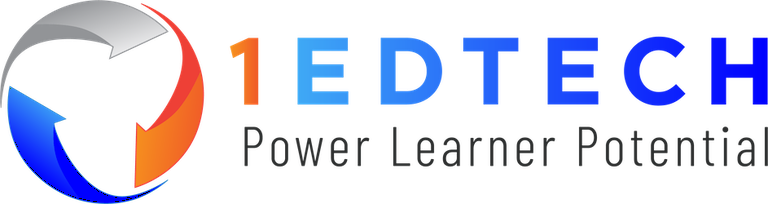
E' un consorzio che definisce a livello internazionale gli standard tecnologici delle soluzioni in campo EdTech e ne verifica la corretta applicazione, così da garantire l’interoperabilità.
CBox è la prima piattaforma in Italia ad aver conseguito la certificazione 1EdTech Open Badge v2.0, a garanzia dell’interoperabilità dei badge: essi possono infatti essere gestiti, compresi, ospitati e condivisi da tutti i social e piattaforme che si avvalgono di digital badge.
IQC è membro sostenitore 1EdTech e fa parte del 1EdTech Europe Leadership Board, i cui componenti sono 18 e i paesi rappresentati sono ad oggi Svezia, Norvegia, Spagna, Olanda e Italia.
CBox è la prima piattaforma in Italia ad aver conseguito la certificazione 1EdTech Open Badge v2.0, a garanzia dell’interoperabilità dei badge: essi possono infatti essere gestiti, compresi, ospitati e condivisi da tutti i social e piattaforme che si avvalgono di digital badge.
IQC è membro sostenitore 1EdTech e fa parte del 1EdTech Europe Leadership Board, i cui componenti sono 18 e i paesi rappresentati sono ad oggi Svezia, Norvegia, Spagna, Olanda e Italia.
+
What can a User do?
E’ il destinatario finale dei digital badge rilasciati dagli Issuer. Agli User che ricevono i digital badge IQC è permesso di accettare e visualizzare il badge acquisito, conservarlo nel proprio spazio personale (backpack) sulla piattaforma, decidere se condividere il badge nei principali social network e nella pagina pubblica Human Capital Competence, inserirlo come certificazione su Linkedin, integrarlo all’interno del proprio CV-Digitale ed inserirlo in calce alle email.
+
What is C-City?
E' lo spazio pubblico sulla piattaforma CBox che raccoglie l’offerta di badge creati dagli Issuer, così da darne visibilità a tutti gli utenti (anche quelli non registrati sulla piattaforma).
Il visitatore della pagina, attraverso un motore di ricerca semantica può ricercare uno specifico badge di suo interesse ed eventualmente fare richiesta per ricevere maggiori informazioni da parte dell’Issuer che lo ha pubblicato.
Click here to visit the C-City page
Il visitatore della pagina, attraverso un motore di ricerca semantica può ricercare uno specifico badge di suo interesse ed eventualmente fare richiesta per ricevere maggiori informazioni da parte dell’Issuer che lo ha pubblicato.
Click here to visit the C-City page
+
What is Human Capital Competence?
I badge acquisiti dalle persone che decidono di condividerli possono essere ospitati in questo spazio pubbblico della piattaforma CBox.
Grazie al motore di ricerca semantica è possibile ricercare profili di persone competenti con cui stabilire contatti di natura professionale e collaborativa.
Click here to visit the Human Capital Competence page
Grazie al motore di ricerca semantica è possibile ricercare profili di persone competenti con cui stabilire contatti di natura professionale e collaborativa.
Click here to visit the Human Capital Competence page
+
Dove trovo il codice di accesso?
Il codice serve solo per il primo accesso e si trova all'interno della prima e-mail, nella parte finale della stessa, con cui ti è stato notificato l’ottenimento del badge.
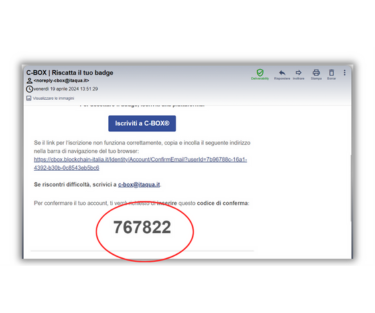
Se non riesci a trovare questa e-mail o hai bisogno di un nuovo codice, puoi richiederlo durante il processo di registrazione selezionando l'opzione 'Invia un nuovo codice di conferma'.
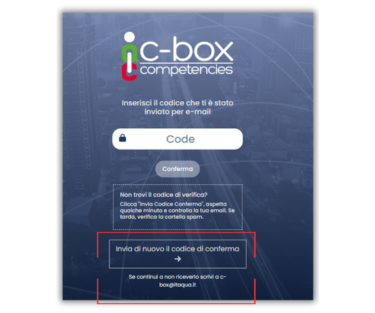
+
Quali sono le modalità di condivisione del Digital Badge?
Per condividere il tuo Digital Badge, è necessario prima registrarsi alla piattaforma C-Box®. Dopo aver effettuato il login, visita la sezione ‘Gestione Badge’ e clicca sull'immagine grafica del badge che desideri condividere. Si aprirà una nuova schermata con diverse icone di condivisione disponibili. Seleziona l'icona del social network su cui vuoi condividere il tuo Digital Badge per procedere.
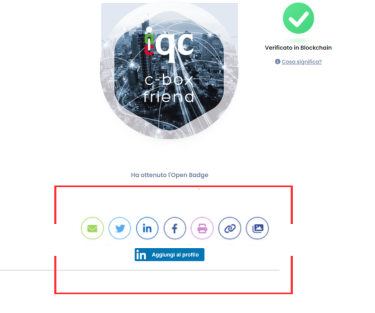
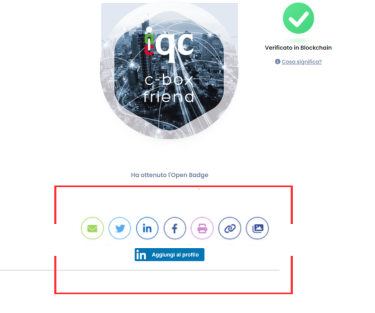
+
Come posso associare diverse e-mail al mio account C-Box® per gestire tutti i miei digital badge in un unico spazio?
Per associare diverse e-mail al tuo account C-Box® devi per prima cosa identificare l’e-mail principale su cui far convergere tutti i badge e una o più email secondarie da collegare alla principale. Se l’account principale ancora non esiste crealo.
Successivamente, segui questa procedura:
Successivamente, segui questa procedura:
- Eliminazione dell’e-mail secondaria:
- Accedi a C-Box® usando l'indirizzo e-mail secondario
- Vai su 'Impostazione Account', seleziona 'Privacy e Dati' e poi 'Elimina account'. Conferma l'eliminazione inserendo la tua password. - Effettua il login su C-Box® con l'e-mail principale.
- Vai su ‘Impostazione Account’ e seleziona ‘@Email Associate’
- Inserisci l'indirizzo dell’e-mail secondaria che desideri associare nel campo ‘Associa nuova e-mail’ e clicca su ‘Aggiungi e-mail’
- Riceverai un codice di conferma sulla e-mail che stai associando (controlla anche la casella spam).
- Inserisci il codice nel campo apposito e clicca su 'Conferma'
- Una volta convalidato il codice, vedrai una schermata di conferma dell'associazione riuscita
+
How can I add a badge in Linkedin certifications?
Users who receive badges can add them in the certification field in their Linkedin profile.
Find out how to do it by downloading the guide.
Find out how to do it by downloading the guide.
Did not find the answer you were looking for?
Contact us!